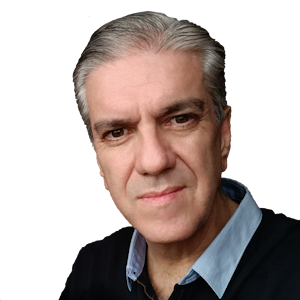El dominio de los atajos de teclado es una habilidad fundamental en la era digital, no solo por la eficiencia y velocidad que aporta al uso cotidiano del ordenador, sino también por cómo puede transformar la interacción con el software y el sistema operativo.
Usar atajos de teclado permite realizar acciones casi instantáneamente que, de otro modo, requerirían varios clics y desplazamientos a través de menús. Esto es especialmente útil en entornos laborales donde el tiempo es oro. Imagina la diferencia de tiempo entre hacer clic derecho para copiar un texto, seleccionar la opción “Copiar” y luego seleccionar el punto de inserción y volver a ehjecutar el comando “Pegar”, frente a simplemente presionar Ctrl + C y luego Ctrl + V. Esta eficiencia multiplicada por cientos de veces al día se traduce en una notable optimización del tiempo.
La ergonomía en el puesto de trabajo es otro aspecto crucial. Los atajos de teclado reducen la necesidad de movimientos repetitivos y extensos con el ratón, lo cual puede prevenir el síndrome del túnel carpiano y otras lesiones relacionadas con el esfuerzo. Al mantener las manos en una posición más natural y estática, se reduce el riesgo de fatiga muscular y se fomenta una postura más saludable frente al ordenador.
A medida que se familiariza con los atajos de teclado, también se presenta la oportunidad de personalizar los métodos abreviados que más se ajusten a las necesidades individuales, mejorando aún más la eficiencia personal. Además, el proceso de aprender y memorizar estos atajos puede estimular la memoria y mantener el cerebro activo y agudo.
Con la transición hacia Windows 11, Microsoft ha mantenido y ampliado su repertorio de atajos de teclado, asegurando que los usuarios puedan navegar por el nuevo sistema operativo con la misma eficiencia, si no mayor, que antes. A continuación, se presenta una lista detallada de atajos de teclado útiles en Windows 11 que cubre desde las funciones básicas hasta las más específicas.
- Básicos:
Ctrl + A: Seleccionar todos los elementos en una ventana.Ctrl + C: Copiar el elemento seleccionado o destacado.Ctrl + V: Pegar el elemento seleccionado o destacado.Ctrl + X: Cortar el elemento seleccionado o destacado.Ctrl + Z: Deshacer la acción anterior.Ctrl + Y: Rehacer la acción.Alt + F4: Cerrar la aplicación o ventana actual.Alt + Tab: Cambiar entre aplicaciones o ventanas abiertas.
- Menú de inicio y barra de tareas:
Tecla Windows o Ctrl + Esc: Abrir el menú de inicio.Tecla Windows + X: Abrir el menú secreto de inicio.Tecla Windows + D: Mostrar u ocultar el escritorio.
- Capturas de pantalla:
PrtScn: Tomar una captura de pantalla de todo el escritorio y guardarla en el portapapeles.Tecla Windows + PrtScn: Haz una captura de pantalla de todo tu escritorio y guárdala en una carpeta de tu
ordenador.Tecla Windows + Shift + S: Abrir el menú de la herramienta de recorte para seleccionar y capturar una parte de la pantalla.
- Escritorio: ventanas, Asistente de ajuste y escritorios virtuales:
Tecla Windows + Flecha arriba: Maximizar la ventana seleccionada.Tecla Windows + Flecha izquierda o derecha: Ajustar la ventana seleccionada a la mitad izquierda o derecha de la pantalla.
- La tecla Windows:
Tecla Windows + M: Minimizar todas las ventanas abiertas.Tecla Windows + Mayúsculas + M: Restaurar las ventanas minimizadas.Tecla Windows + Inicio: Minimizar todas las ventanas excepto la ventana seleccionada o activa en ese momento.Tecla de Windows + Flecha arriba: Maximizar la ventana seleccionada.
Tecla Windows + Mayúsculas + Flecha arriba: Maximiza la ventana activa verticalmente manteniendo su anchura.Tecla de Windows + Flecha abajo: Minimiza la ventana seleccionada.Tecla Windows + Flecha izquierda: Ajusta la ventana seleccionada a la mitad izquierda de la pantalla.Tecla Windows + Flecha derecha: Ajustar la ventana seleccionada a la mitad derecha de la pantalla.Tecla Windows + Alt + Arriba: Ajustar la ventana seleccionada a la mitad superior de la pantalla.Tecla Windows + Alt + Abajo: ajustar la ventana seleccionada a la mitad inferior de la pantalla.Tecla Windows + Mayúsculas + Flecha izquierda o Flecha derecha: Mover la ventana seleccionada al monitor izquierdo o derecho.Tecla Windows + Tabulador: Abrir la vista de tareas (escritorios virtuales).Tecla Windows + Ctrl + D: Añadir un nuevo escritorio virtual.Tecla Windows + Ctrl + Flecha derecha: Mover al siguiente escritorio virtual (hacia la derecha).Tecla Windows + Ctrl + Flecha izquierda: Desplazarse al escritorio virtual anterior (hacia la izquierda).Tecla Windows + Ctrl + F4: Cerrar el escritorio virtual actual.
- Las teclas F:
F2: Renombrar un elemento seleccionado.F3: Buscar archivos rápidamente en el Explorador de archivos.F4: Resaltar la barra de direcciones en el Explorador de archivos.F5: Actualizar la ventana activa.F6: Recorre los elementos (pestaña, botones, barra de búsqueda, etc.) de una ventana o de tu escritorio.F10: Activar la barra de menús en la ventana activa.